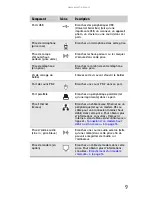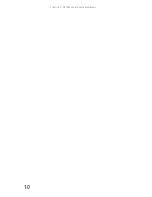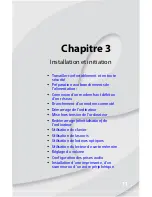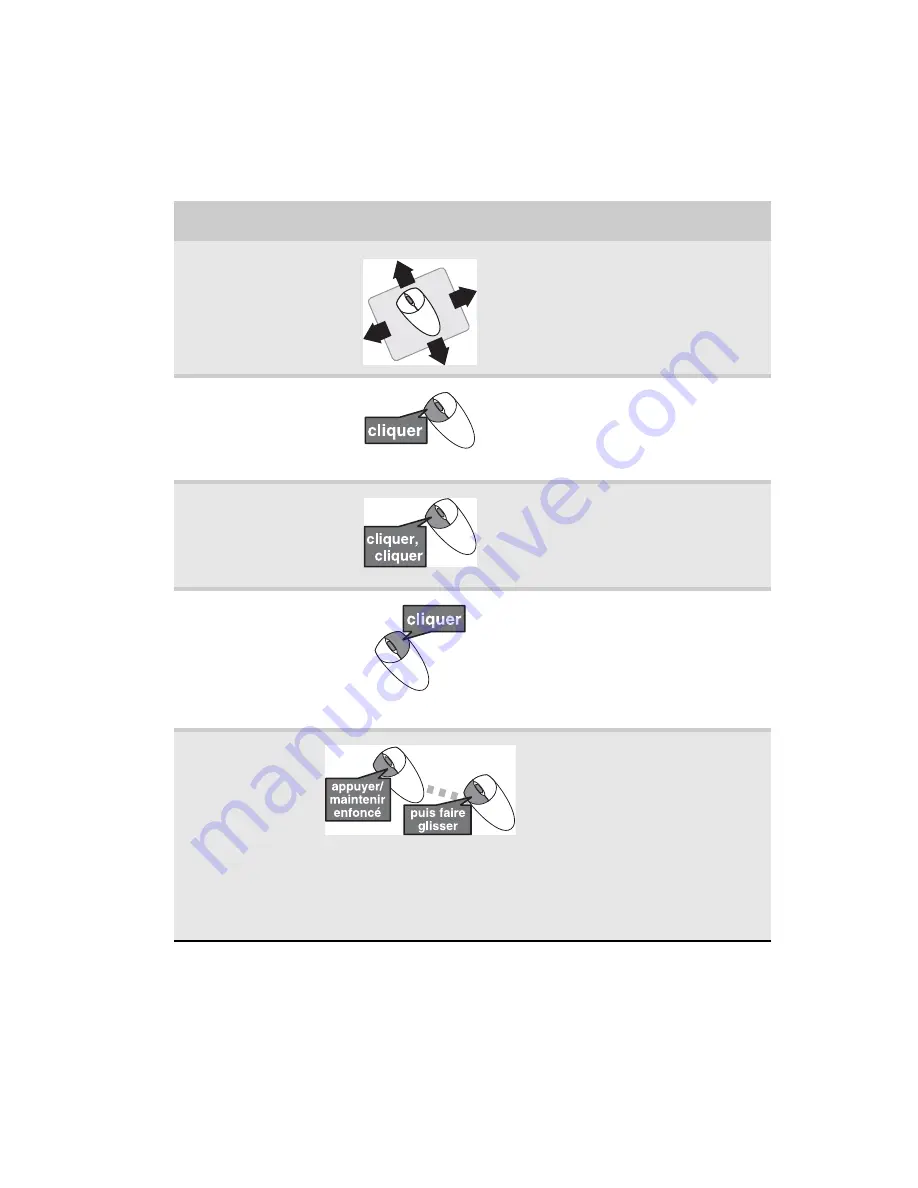
www.emachines.com
23
Vous pouvez utiliser les boutons
gauche
et
droit
de la souris
pour sélectionner des objets sur l’écran. Vous pouvez utiliser
la
roue de défilement
de la souris pour faire défiler un
document. Cette fonctionnalité n’est pas disponible dans tous
les programmes.
Pour plus d’informations sur la manière de régler la vitesse à
double-clic, la vitesse du pointeur, la configuration de droite
et de gauche ainsi que d’autres paramètres de la souris,
consultez « Personnalisation » dans votre
Manuel de
l’utilisateur
en ligne. Consultez
« Nettoyage de la souris » à la
page 65
pour obtenir des instructions sur le nettoyage de la
souris.
Pour...
Faites ceci...
Déplacer le
pointeur sur
l’écran de
l’ordinateur
Déplacez la souris. Si vous
atteignez le bord du tapis de
souris et devez aller plus loin
avec la souris, soulevez celle-ci
et placez-la au milieu du tapis,
puis continuez.
Sélectionner un
objet sur l’écran
de l’ordinateur
Positionnez le pointeur sur
l’objet. Appuyez rapidement
puis relâchez le bouton gauche
de la souris. C’est ce qu’on
appelle
cliquer
.
Démarrer un
programme ou
ouvrir un fichier
ou un dossier
Positionnez le pointeur sur
l’objet. Appuyez rapidement
puis relâchez le bouton gauche
de la souris deux fois. C’est ce
qu’on appelle
double-cliquer
.
Accéder à un
menu raccourci
ou trouver plus
d’informations
sur un objet à
l’écran
Positionnez le pointeur sur
l’objet. Appuyez rapidement
puis relâchez le bouton droit de
la souris une fois. C’est ce qu’on
appelle
cliquer avec le bouton
droit de la souris
, ou cliquer à
droite.
Déplacer un
objet sur l’écran
de l’ordinateur
Positionnez le pointeur sur
l’objet. Appuyez sur le bouton
gauche de la souris et
maintenez-le enfoncé.
Déplacez (faites glisser) l’objet
vers la section appropriée de
l’écran de l’ordinateur.
Relâchez le bouton pour
déposer l’objet où vous désirez
qu’il soit. C’est ce qu’on appelle
glisser-déplacer
.
click
click,
click
Summary of Contents for H5082
Page 1: ...Computer Reference Guide Guide du matériel de l ordinateur ...
Page 2: ......
Page 10: ...Chapter 1 About This Reference 4 ...
Page 11: ...Chapter 2 5 Checking Out Your Computer Front Back ...
Page 16: ...Chapter 2 Checking Out Your Computer 10 ...
Page 122: ...Appendix A Legal Notices 116 ...
Page 132: ...126 Index ...
Page 133: ...Computer Reference Guide Guide du matériel de l ordinateur ...
Page 134: ......
Page 142: ...Chapitre 1 À propos de ce guide 4 ...
Page 143: ...Chapitre 2 5 Vérification de votre ordinateur Avant Arrière ...
Page 148: ...Chapitre 2 Vérification de votre ordinateur 10 ...
Page 172: ...Chapitre 3 Installation et initiation 34 ...
Page 198: ...Chapitre 4 Mise à niveau de votre ordinateur 60 ...
Page 250: ...Chapitre 6 Dépannage 112 ...
Page 260: ...Annexe A Informations légales 122 ...
Page 270: ...132 Index ...
Page 271: ......